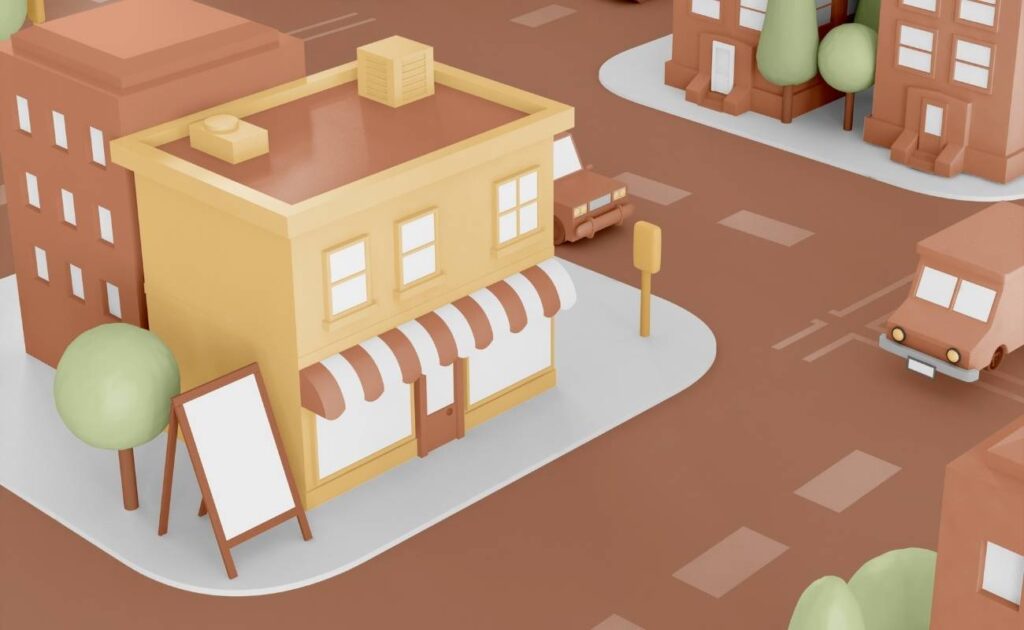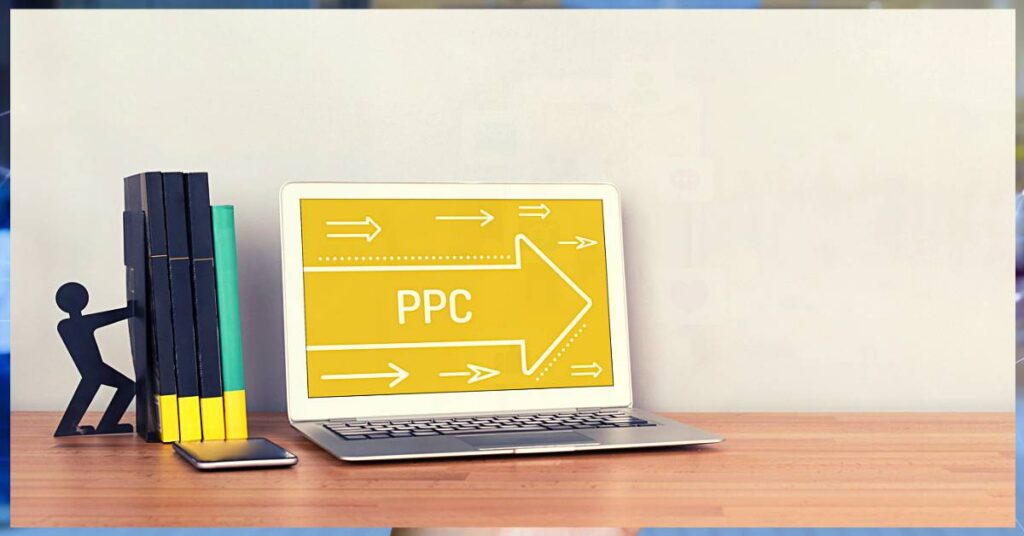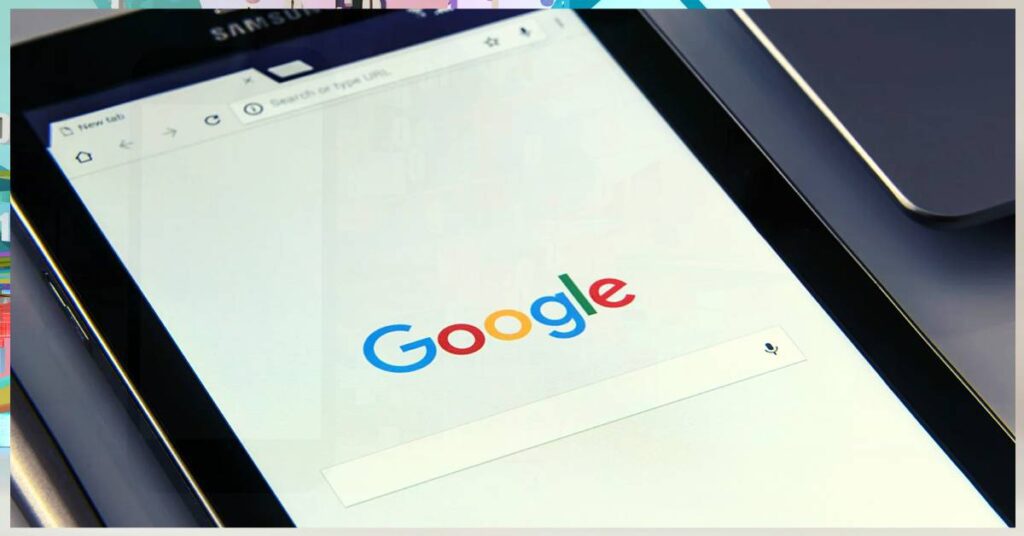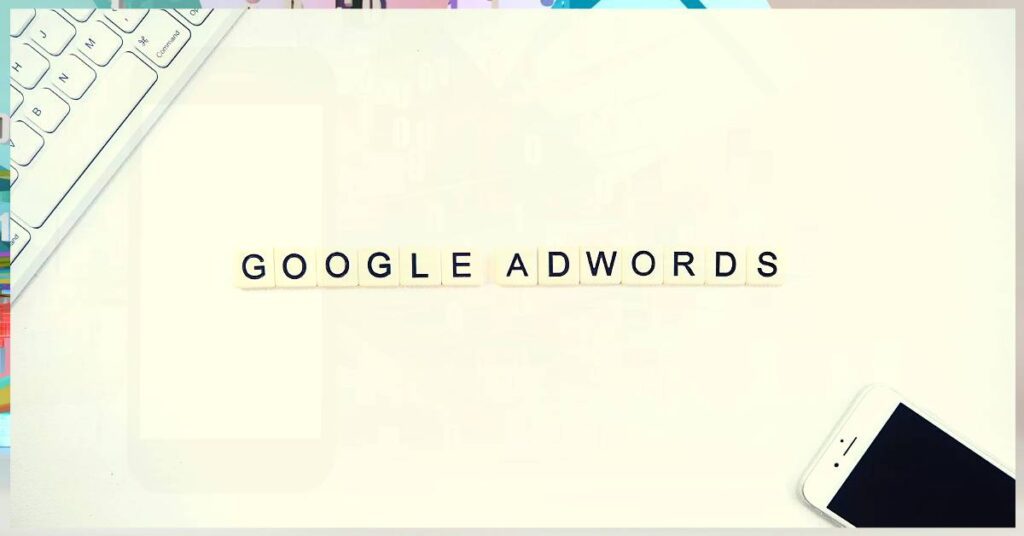Pokud provozujete internetový obchod, je velmi pravděpodobné, že jste slyšeli o Google Merchant Center. Tato služba umožňuje propojení vašeho internetového obchodu s Google Ads a propagaci vašich produktů online. Pokud chcete zvýšit návštěvnost vašeho obchodu a zlepšit konverze, je nastavení Google Merchant Center klíčové.
Co Je Google Merchant Center

Google Merchant Center je nástroj, který umožňuje firmám propagovat své produkty online na platformách Google, včetně Vyhledávání, Nákupů, YouTube a dalších služeb. Tento nástroj umožňuje firmám nahrát své produkty a informace o nich do systému Google, aby byly viditelné pro uživatele, kteří hledají dané produkty.
Merchant Center funguje na základě XML feedu, což je soubor, který obsahuje informace o produktech, včetně názvu, popisu, obrázků a cen. Tento soubor se nahrává do Merchant Center a poté se používá k vytváření reklamních kampaní na platformách Google.
Pro používání Merchant Center je potřeba mít účet u Gmailu a poté se přihlásit na stránce merchants.google.com. Následně je potřeba vyplnit informace o firmě a nahrát XML feed s informacemi o produktech. Po nahrání feedu se mohou vytvářet reklamní kampaně na platformách Google.
1. Jak Začít S Google Merchant Center
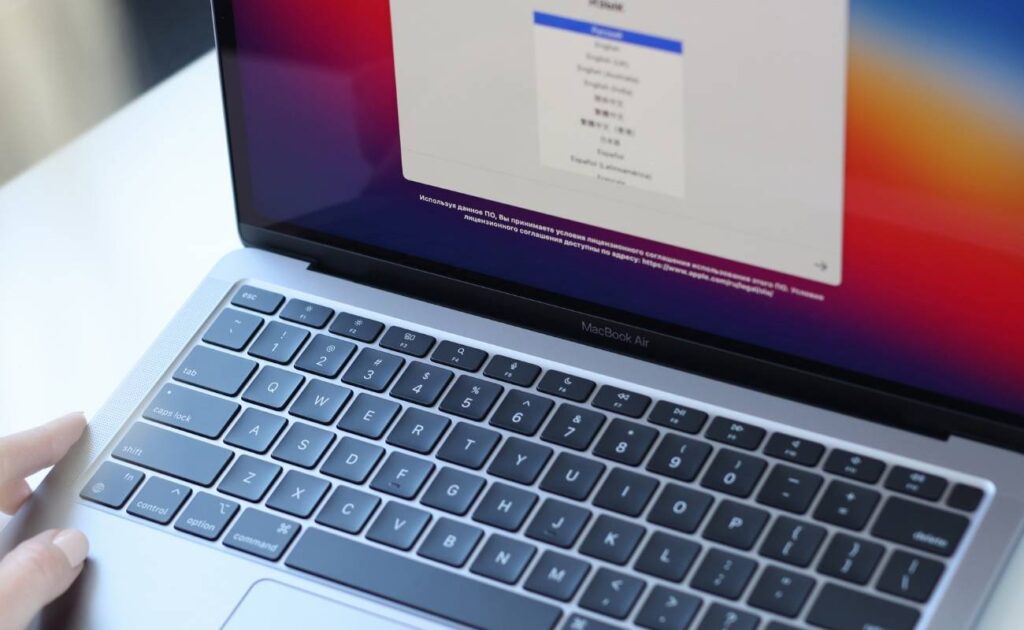
Pokud chcete začít s Google Merchant Center, musíte nejprve vytvořit účet. Následně budete muset provést některá nastavení, aby byl váš účet plně funkční. V této sekci se dozvíte, jak vytvořit účet a jak ho nastavit.
Vytvoření Účtu
Pro vytvoření účtu postupujte podle těchto kroků:
- Přejděte na stránku merchants.google.com.
- Pokud již máte účet Google, přihlaste se. Pokud ne, klikněte na tlačítko „Začínáme“.
- Vyplňte informace o své firmě, jako je název, adresa a telefonní číslo.
- Potvrďte, že souhlasíte s podmínkami služby a klikněte na tlačítko „Přijmout a vytvořit účet“.
Nastavení Účtu
Po vytvoření účtu budete muset provést některá nastavení, aby byl váš účet plně funkční. Následující nastavení jsou důležitá pro správné fungování vašeho účtu:
Nastavení Daně
Pokud prodáváte zboží, musíte nastavit daně. Pro nastavení daně postupujte podle těchto kroků:
- Přejděte na stránku Nastavení daně.
- Vyberte zemi, ve které prodáváte.
- Nastavte sazbu daně.
2. Optimalizace a vytvoření XML Feedu

Pokud chcete úspěšně nahrát produktová data do služby Google Merchant Center, je nutné vytvořit XML feed. V tomto oddíle se dozvíte, jak optimalizovat, vytvořit a nahrát XML feed.
Optimalizace XML feedu
Optimalizace XML feedu je klíčová pro úspěšné nahrání produktových dat do služby Google Merchant Center. Následující tipy vám pomohou optimalizovat vaše XML feedy:
- Používejte klíčová slova v názvech produktů a popisech.
- Využijte všechny dostupné atributy produktů jako je SKU a další.
- Dodržujte formátovací požadavky Google.
- Odstraňte duplicitní položky a chyby.
Vytvoření XML feedu
Existuje několik způsobů, jak vytvořit XML feed. Následující možnosti jsou k dispozici:
- Ruční vytvoření XML feedu pomocí textového editoru.
- Využití specializovaného softwaru pro tvorbu XML feedu.
- Použití pluginů pro CMS systémy jako WooCommerce nebo Magento.
3. Ověření a nárokování webových stránek
Pokud chcete používat svůj web ve spojení s vaším účtem Merchant Center, musíte si ho nejprve nárokovat a ověřit. Toto vám poskytne výlučné právo na používání vašeho webu.
Při zakládání účtu může služba Merchant Center automaticky ověřit a nárokovat některé weby prodejců. Pokud již Google má nějaké informace, které k ověření vašeho webu potřebuje, může být váš web automaticky ověřen a nárokován. Pokud však váš web není automaticky ověřen, musíte si ho nárokovat a ověřit ručně.
Pokud si chcete nárokovat web, přihlaste se ke svému účtu Merchant Center a přejděte na kartu „Web“. Zadejte adresu URL vašeho webu a klikněte na tlačítko „Nárokovat a ověřit“. Pokud váš web již byl nárokován jiným účtem, nebo již byl ověřen, můžete se pokusit o získání nároku na web tím, že pošlete žádost o převzetí nároku.
Je důležité mít na paměti, že pokud zadáte novou adresu URL webu, ztratíte nárok na dříve ověřenou a nárokovanou adresu URL. Pokud ztratíte ověření adresy URL webu, musíte si ji znovu ověřit.
Pokud máte problémy s ověřením a nárokováním adresy URL webu, můžete se obrátit na podporu služby Merchant Center.
4. Nahrání Produktů Do Google Merchant Center
Pokud chcete propagovat své produkty online pomocí Google, musíte nejprve přidat svůj katalog produktů do Google Merchant Center. Následující kroky vám ukážou, jak to udělat.
- Přihlaste se do svého účtu Google Merchant Center.
- Klikněte na tlačítko „Produkty“ v navigačním menu.
- Klikněte na tlačítko „Všechny produkty“.
- Klikněte na tlačítko „Přidat produkty“.
- Vyberte zdroj, ze kterého chcete importovat produktová data. Pokud už máte vytvořený zdroj, vyberte ho. Pokud ne, vytvořte nový zdroj kliknutím na tlačítko „Vytvořit zdroj“.
- Nahrávejte svá produktová data do Google Merchant Center buď pomocí souboru CSV nebo XML, nebo pomocí API.
Při nahrávání produktových dat do Google Merchant Center mějte na paměti následující body:
- Nahrávejte pouze platné a aktuální produktové informace.
- Dodržujte formát a syntaxi požadovanou pro daný typ souboru.
- Ujistěte se, že vaše produktová data jsou kompletní a obsahují všechny požadované informace, jako jsou název produktu, popis, obrázky, cena a dostupnost.
Pokud se vám nepodaří nahrát vaše produktová data do Google Merchant Center, můžete se obrátit na podporu Google pro pomoc.
5. Nastavení Platebních a Dopravních Nastavení
Pokud chcete úspěšně prodávat na Google Merchant Center, musíte nastavit správné platební a dopravní metody. V této sekci se dozvíte, jak nastavit platební a dopravní možnosti ve vašem účtu.
Nastavení Platebních Metod
Platební metody jsou důležitou součástí vašeho obchodu. Pokud chcete uspět, musíte umožnit zákazníkům platit pomocí různých platebních metod. V Google Merchant Center můžete nastavit různé platební metody, jako jsou kreditní karty, PayPal, bankovní převod a další.
Pro nastavení platebních metod postupujte následovně:
- Přihlaste se do svého účtu Google Merchant Center.
- Klikněte na ikonu ozubeného kola v levém horním rohu obrazovky a poté na položku „Nastavení“.
- Vyberte možnost „Platební metody“ a klikněte na tlačítko „Upravit“.
- Vyberte platební metody, které chcete povolit, a uložte změny.
Nastavení Dopravních Možností
Dopravní možnosti jsou také důležitou součástí vašeho obchodu. Musíte umožnit zákazníkům vybrat si z různých dopravních možností, aby si mohli zvolit tu nejvhodnější pro své potřeby. V Google Merchant Center můžete nastavit různé dopravní možnosti, jako jsou standardní doručení, expresní doručení, osobní odběr a další.
Pro nastavení dopravních možností postupujte následovně:
- Přihlaste se do svého účtu Google Merchant Center.
- Klikněte na ikonu ozubeného kola v levém horním rohu obrazovky a poté na položku „Nastavení“.
- Vyberte možnost „Doprava a vracení zboží“ a klikněte na tlačítko „Upravit“.
- Vyberte dopravní možnosti, které chcete povolit, a uložte změny.
Tímto jste úspěšně nastavili platební a dopravní metody ve vašem účtu Google Merchant Center.
6. Propojení Google Merchant Center s Google Ads
Propojení účtu Google Ads se službou Merchant Center je nezbytné pro vytváření kampaní v Google Nákupech. Pokud účet Google Ads nemáte, můžete si ho vytvořit ve službě Merchant Center.
Existují dvě možnosti, jak propojit účty Google Ads a Merchant Center:
- Vytvoření nového účtu Google Ads ve službě Merchant Center: Pokud nemáte účet Google Ads, můžete si ho vytvořit přímo ve službě Merchant Center. Ve službě Merchant Center vyberte „Nastavení“ a poté „Účty Google Ads“. Následujte kroky a vytvořte nový účet Google Ads.
- Propojení stávajícího účtu Google Ads s účtem Merchant Center: Pokud již máte účet Google Ads, můžete ho propojit se službou Merchant Center. Ve službě Merchant Center vyberte „Nastavení“ a poté „Účty Google Ads“. Následně klikněte na tlačítko „Propojit účty“.
Po propojení účtů můžete začít vytvářet kampaně v Google Nákupech. Pokud máte problémy s propojením účtů, můžete se obrátit na podporu Google Ads.
7. Nahrání zdroje dat do Merchant Center
Pokud chcete začít inzerovat své produkty pomocí služby Google Merchant Center, musíte nejdříve nahrát produktová data do této služby. Existují různé způsoby, jak nahrát zdroj dat do Merchant Center, v závislosti na tom, jaký typ zdroje používáte.
Nahrání zdroje dat pomocí souboru
Jedním z nejčastějších způsobů, jak nahrát zdroj dat do Merchant Center, je pomocí souboru. Soubor může být ve formátu CSV, TSV, XLS, XLSX, XML nebo Google Sheets. Při nahrávání souboru musíte také určit, jaké sloupce v souboru obsahují informace o produktech.
Pokud používáte Google Sheets jako zdroj dat, můžete využít funkci automatického nahrávání, která umožňuje aktualizovat data v Merchant Center v reálném čase.
Nahrání zdroje dat pomocí API
Pokud máte vlastní systém pro správu produktových dat, můžete použít API k nahrání zdroje dat do Merchant Center. Tento způsob umožňuje aktualizovat data v reálném čase a umožňuje také automatické nahrávání.
Při použití API musíte mít platný přístupový klíč a token pro Merchant Center API. Dále musíte určit, jaké informace o produktech jsou součástí zdroje dat.
Kontrola kvality zdroje dat
Po nahrání zdroje dat do Merchant Center musíte zkontrolovat, zda jsou data správně formátována a zda splňují požadavky služby Google Merchant Center. Pokud jsou data nesprávně formátována nebo nevyhovují požadavkům, mohou být vaše produkty odmítnuty nebo mohou být méně úspěšné v reklamních kampaních.
Merchant Center nabízí nástroje pro kontrolu kvality zdroje dat, jako jsou kontrolní seznamy a chybové zprávy. Tyto nástroje vám pomohou identifikovat a odstranit problémy s vaším zdrojem dat.
8. Monitorování a Řešení Problémů
Pokud chcete zajistit, aby vaše produkty byly úspěšně propagovány na Google, je důležité pravidelně kontrolovat své údaje a řešit případné problémy. V této části se dozvíte, jak používat Dashboard a řešit běžné problémy.
Použití Dashboardu
Dashboard vám poskytuje přehled o vašich produktech a jejich výkonnosti. Zobrazuje informace o počtu zobrazení, kliknutí a konverzí pro každý produkt. Můžete také filtrovat výsledky podle různých kritérií, jako jsou kategorie produktů, země a měna.
Pokud zjistíte, že některé produkty nejsou úspěšné, můžete použít Dashboard k identifikaci problémů. Například můžete zjistit, že některé produkty mají nízký počet zobrazení, což může znamenat, že nejsou správně zařazeny nebo mají nesprávný popis.
Řešení Běžných Problémů
Pokud zjistíte problémy s vašimi produkty, můžete je řešit pomocí nástrojů v rámci Merchant Center.
Například, pokud máte problémy s validací dat, můžete použít nástroj pro řešení problémů. Tento nástroj vám umožní identifikovat a opravit problémy s vašimi daty, jako jsou chybějící nebo neplatné údaje.
Dalším běžným problémem může být nízká kvalita obrázků produktů. Pokud máte problémy s obrázky, můžete použít nástroj pro kontrolu obrázků. Tento nástroj vám umožní identifikovat a opravit problémy s obrázky, jako jsou nízká kvalita nebo chybějící obrázky.
V obou případech vám nástroje v rámci Merchant Center umožní rychle a snadno řešit problémy s vašimi produkty a zajistit, aby byly úspěšně propagovány na Google.
Závěr
V této části jste se dozvěděli, jak nastavit Google Merchant Center a přidat své produkty do Googlu. Pokud jste následovali postup krok za krokem, měli byste mít nyní plně funkční účet v Google Merchant Center a moci začít propagovat své produkty online pomocí PPC shopping ads.
Pamatujte, že správné nastavení účtu a kvalitní data jsou klíčové pro úspěšnou propagaci vašich produktů. Proto se nebojte věnovat dostatek času nastavení a ověření všech údajů.
V případě potřeby můžete využít různé nástroje a funkce, které Google Merchant Center nabízí, jako například rychlé přidání nebo aktualizace produktů přímo ve službě Merchant Center.
Mějte na paměti, že propagace produktů online je dlouhodobý proces, který vyžaduje trpělivost a pravidelnou kontrolu výsledků. Sledujte tedy vývoj kampaní a přizpůsobujte své strategie dle potřeb a výsledků.
Doufáme, že vám tento návod pomohl s nastavením Google Merchant Center a přidáním vašich produktů do Googlu. Pokud máte jakékoliv dotazy nebo potřebujete další informace, neváhejte kontaktovat náš tým odborníků na online marketing.